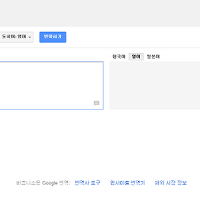어도비 플래시 플레이어(Adobe Flash Player) - 다운로드 및 설치방법
우리가 흔히 네이버나 다음 등 포털 사이트를 방문하면 플래시를 이용한 다양한 광고 들을 볼 수 있습니다. 요즘 많은 직장인들에게 인기를 얻고 있는 웹게임 또한 플래시를 기반으로 실행되기 때문에 어도비 플래시 플레이어(Adobe Flash Player)의 설치는 필수입니다. 이정도로 플래시 기술은 이제는 안 쓰이는 곳이 없을 정도로 보편화 되었습니다.
만약 본인의 컴퓨터에 어도비 플래시 플레이어(Adobe Flash Player)가 설치되지 않았다면 네이버 등 포털 사이트를 방문할 때 보통 자동으로 설치를 시작합니다. 하지만 가끔 수동으로 설치하거나 오류가 나서 재설치 해야 하는 경우 등이 발생할 경우 어도비 플래시 플레이어(Adobe Flash Player)를 재설치 해야 합니다. 그래서 오늘은 어도비 플래시 플레이어(Adobe Flash Player)의 다운로드 및 설치 방법에 대해 알아보도록 하겠습니다.
어도비 플래시 플레이어 다운받기(공식 사이트 바로가기)
어도비 플래시 플레이어(Adobe Flash Player) 설치 방법
위의 어도비 플래시 플레이어 다운받기를 클릭하면 바로 위의 이미지처럼 공식 사이트의 Adobe Flash Player설치 화면으로 바로 이동을 합니다.
먼저 상단에 있는 1단계를 선택해 본인에게 맞는 운영체제를 선택해야 합니다. 다음은 2단계 버전선택에서 Flash Player 11 for Internet Explorer를 선택하면 됩니다. 그런 다음 Chrome, Google 툴바 설치 등의 선택 사항 항목에 체크가 되어있는데 불필요한 것들을 설치할 필요 없으니 체크해제 하고 다운로드를 시작합니다.
그럼 이런 이미지가 나오면 저장 한 후 실행해도 되지만 번거롭게 할 필요 없이 바로 실행 버튼을 눌러주면 됩니다.
이제 이런 화면이 나오면서 진행이 멈추면 열려있는 인터넷 창을 모두 닫고(어도비 플래시 플레이어를 받기 위해 접속했던 사이트도 포함됩니다.) 다시 시도 버튼을 눌러서 진행합니다.
이로써 어도비 플래시 플레이어(Adobe Flash Player)를 설치를 완료했습니다. 정말 간단하지 않나요? 대부분이 네이버, 다음 등 대형 포털사이트를 방문하면 자동 설치가 되도록 되어있지만 혹시 설치가 안되어 있다고 해도 간편하게 본인이 설치를 할 수 가 있습니다. ^^
위의 사이트를 방문해 다운받은 어도비 플래시 플레이어(Adobe Flash Player)을 올리지 않은 이유는 언제든 사이트를 방문해 직접 다운받는 것이 가장 최신 버전이기 때문입니다.
'내가보는 IT > 컴퓨터관련' 카테고리의 다른 글
| 창 상단 고정 - 데스크핀(Deskpin) (9) | 2013.04.12 |
|---|---|
| 구글 번역기 - 한글, 영문 번역을 간단하게 해보자. (2) | 2013.04.11 |
| 무료 음악듣기 사이트 - grooveshark (4) | 2013.04.01 |
| 윈도우 단축(바로 가기)키의 모든 것 (2) | 2013.03.29 |
| Win7 폴더 숨기기 사용방법 (초간단) (2) | 2013.03.27 |